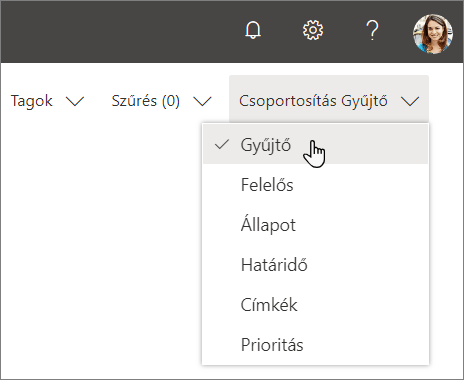Terv létrehozása a Plannerben
Új terv létrehozása
-
Válassza az Új terv lehetőséget a bal oldali ablaktáblában.
-
Az Új terv ablakban:
-
Írja be a terv nevét.
A Planner automatikusan létrehoz egy e-mail-címet a tervéhez. Ezt a címet használhatja a terv tagjaival folytatott beszélgetésekhez.
-
Válassza a Hozzáadás egy meglévő Microsoft 365-csoporthoz hivatkozást, vagy ha a terv létrehozásakor új csoportot kíván létrehozni, ugorja át a hivatkozást.
Megjegyzés: Ha nem adja hozzá a tervet egy már meglévő csoporthoz, a terv létrehozásakor egy új Office 365-csoport is létrejön. A terv Planner által létrehozott e-mail-címe az Outlook csoportos beszélgetéseire ugrik.
-
Ha szervezete egésze számára és a keresési eredmények között is láthatóvá szeretné tenni a tervet, tegye nyilvánossá, ha csak a tagok számára, akkor tegye priváttá.
Megjegyzés: Amikor nyilvánossá vagy priváttá tesz egy tervet, az Microsoft 365-csoport is nyilvános vagy privát lesz. További információ.
-
Válassza ki a terv Besorolási szintjét.
Megjegyzés: Ne aggódjon, ha nem látja a Besorolás csoportot. Előfordulhat, hogy szervezete nem használja a Besorolás funkciót. -
Írja be a terv egyéni leírását. Ehhez válassza a Beállítások elemet, és adja meg a kívánt szöveget.
-
-
Válassza a Terv létrehozása lehetőséget.
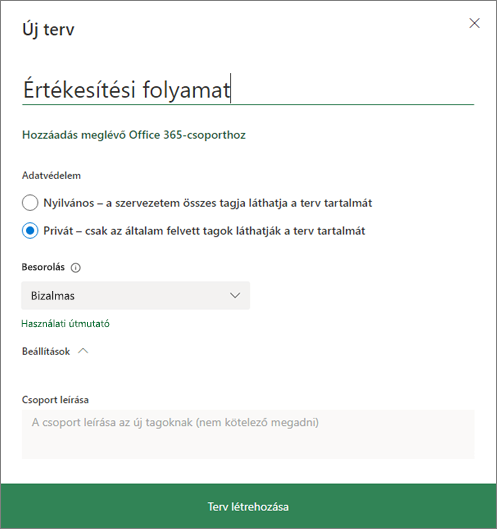
Személyek felvétele a tervbe
-
A Planner ablakának jobb felső sarkában válassza a Tagok ikont.
-
Kezdje el beírni a tervbe felvenni kívánt munkatársa nevét vagy e-mail-címét.
-
Amikor megjelenik, jelölje ki a személy kártyáját.
Megjegyzés: Szervezeten kívüli személyeket szeretne felvenni a tervbe? További információt a Vendéghozzáférés a Microsoft Plannerben című cikkben talál.
Miután személyeket és feladatokat vett fel a tervbe, hozzárendelheti a személyeket a feladatokhoz.
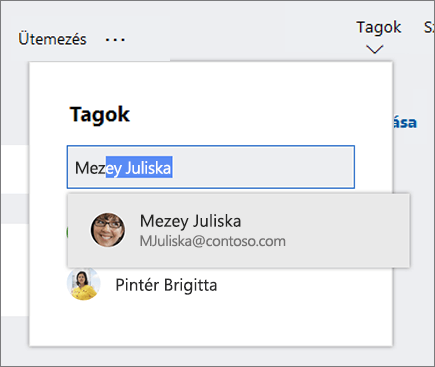
Gyűjtők beállítása a feladatokhoz
Gyűjtőket létrehozva rendszerezheti a feladatokat például munkafolyamatok, projektfázisok vagy témák szerint.
-
Nyissa meg a terv falát.
-
Válassza az Új gyűjtő hozzáadása lehetőséget bármelyik meglévő gyűjtő jobb oldalán.
-
Írja be a gyűjtő nevét, majd nyomja le az Enter billentyűt.
Nem jelenik meg az Új gyűjtő hozzáadása lehetőség? Előfordulhat, hogy a fal más szempont szerint van csoportosítva.
A tevékenység csoportosításának módosítása
-
Válassza a Csoportosítási szempont lehetőséget a terv falának jobb felső sarka közelében.
-
Válassza a Gyűjtő beállítást.
Módosítani szeretné a gyűjtő nevét? Válasszon egy gyűjtőnevet a módosításához. Ha szeretné, akár a Teendő gyűjtőt is átnevezheti.